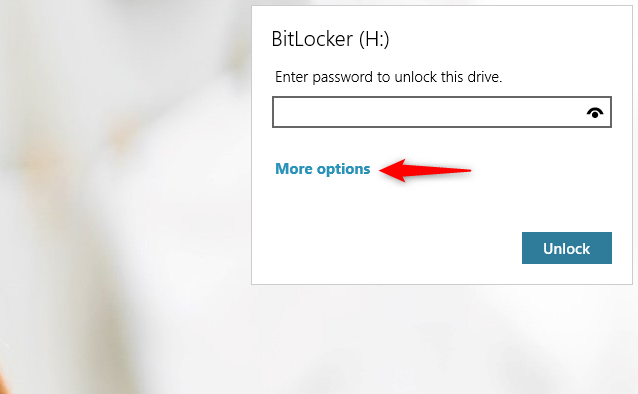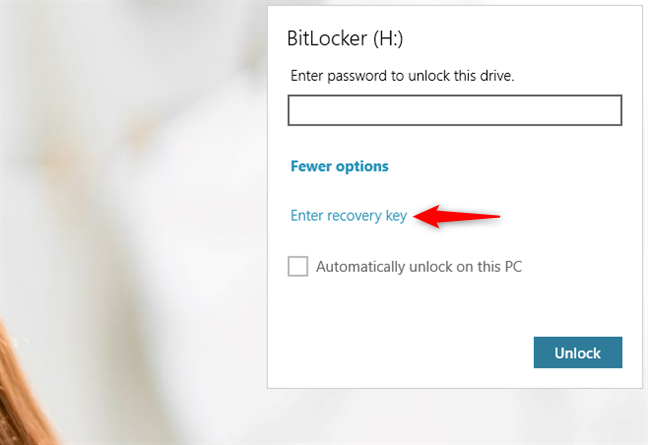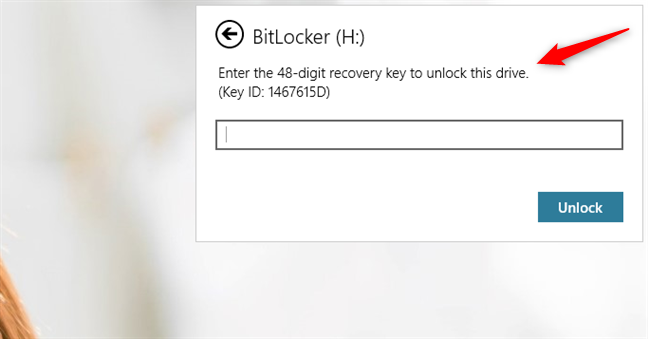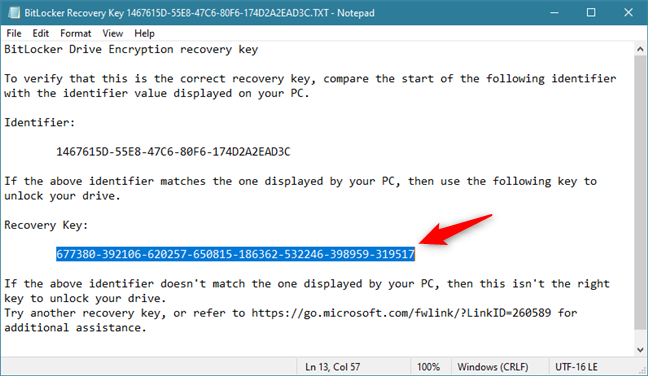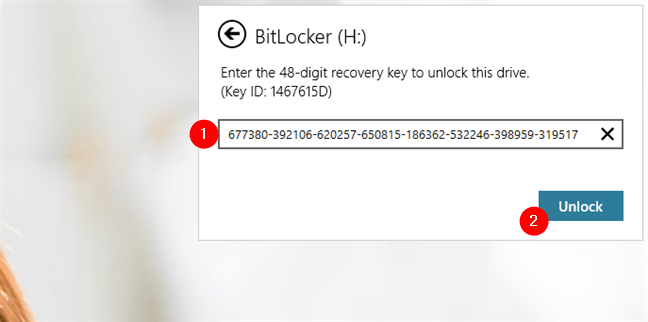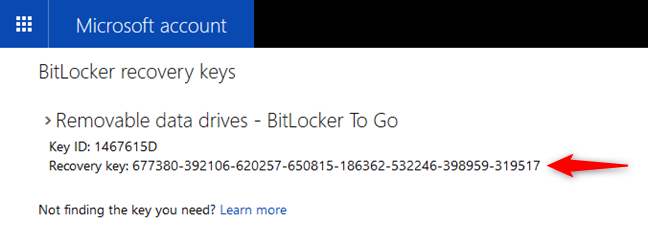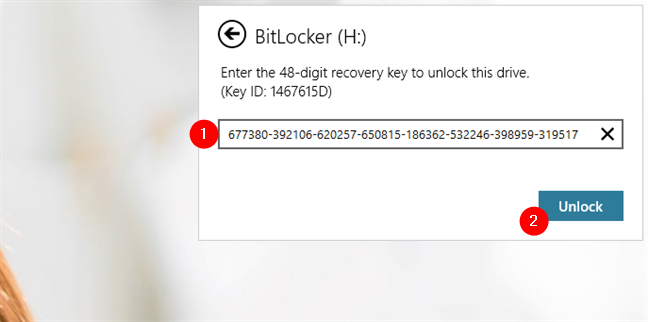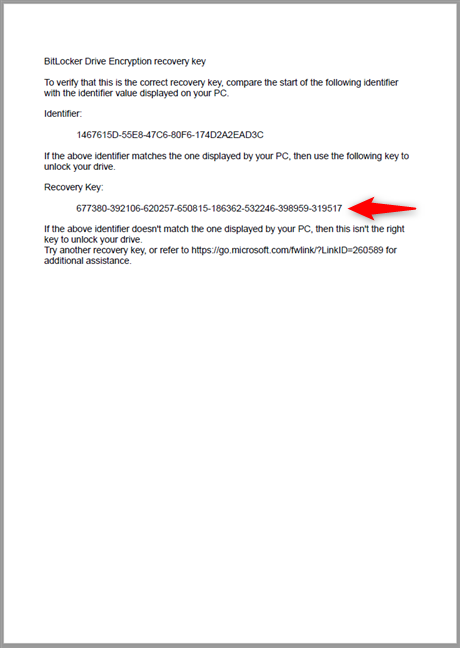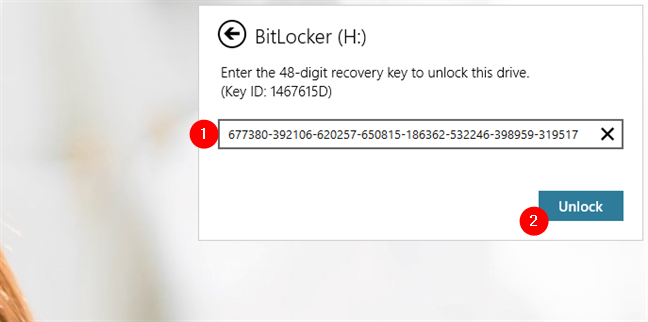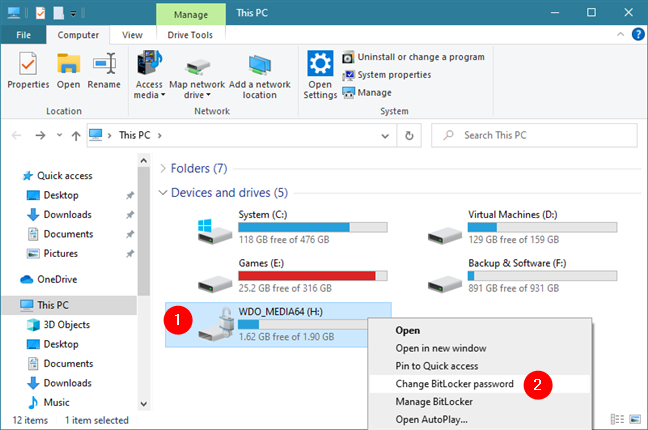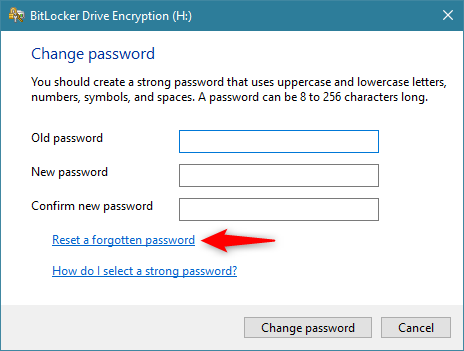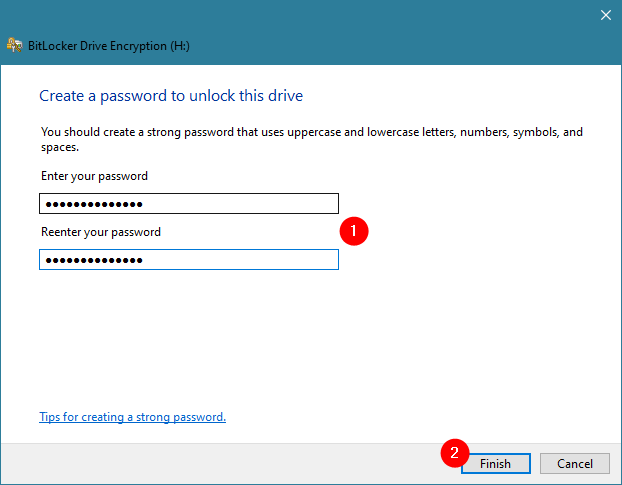Ha cifrado su unidad flash con BitLocker To Go y ahora sus datos están a salvo de miradas indiscretas. Para cualquiera que no tenga su contraseña, sus archivos están ilegibles más allá de la comprensión. Desafortunadamente, si pierde su contraseña de BitLocker, sus datos permanecerán tan indescifrables para usted como para los demás. Afortunadamente, si guardó la clave de recuperación durante la configuración inicial de BitLocker, no debería tener problemas para desbloquear la unidad y rescatar sus datos. Una vez que la unidad esté desbloqueada, puede cambiar su contraseña para evitar este problema en el futuro. En este tutorial, te explicaremos todo lo que puedes hacer si olvidaste la contraseña de BitLocker de una unidad USB:
Contenido
- Cómo recuperar los datos en una unidad USB cifrada con BitLocker si olvidó su contraseña
- Cómo usar la clave de recuperación USB BitLocker desde un archivo de texto
- Cómo obtener la clave de recuperación USB BitLocker desde su cuenta de Microsoft
- Cómo usar la clave de recuperación USB BitLocker de un papel que ha impreso
- Cambie la contraseña olvidada de la unidad USB BitLocker por una nueva
- ¿Qué sucede si no tengo la clave de recuperación de BitLocker para la unidad USB? ¿Puedo recuperar mis datos?
- ¿Logró recuperar su unidad USB cifrada con BitLocker?
Cómo recuperar los datos en una unidad USB cifrada con BitLocker si olvidó su contraseña
Si tiene una unidad USB que ha cifrado con BitLocker y ya no recuerda la contraseña, solo hay una forma de acceder a ella. Solo puedes hacerlo usando la clave de recuperación de BitLocker . Esa es una contraseña numérica única de 48 dígitos que BitLocker creó para usted cuando encriptó esa unidad USB . Estos son los pasos que debe seguir para acceder a una unidad USB cifrada con BitLocker si ha olvidado su contraseña:
En primer lugar, conecte su unidad USB encriptada a un puerto USB en su computadora o dispositivo con Windows 10 e intente abrirla y desbloquearla con el Explorador de archivos . Como no recuerda la contraseña de BitLocker para la unidad USB, en lugar de ingresarla, haga clic o toque en Más opciones .
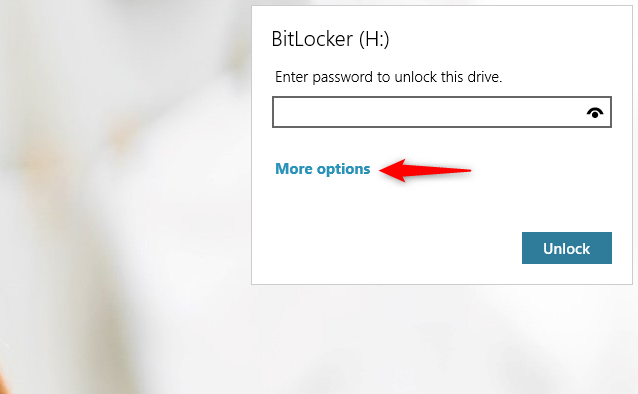
El vínculo Más opciones del cuadro de diálogo de desbloqueo de la unidad BitLocker
La ventana de diálogo de BitLocker debería mostrarte una opción llamada "Ingresar clave de recuperación". Haga clic o tóquelo.
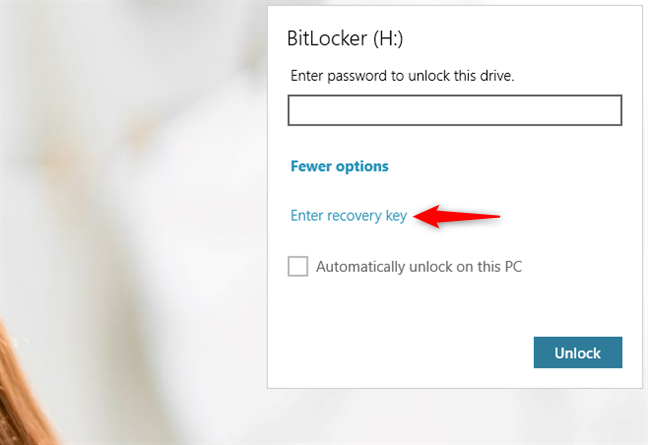
La opción Introducir clave de recuperación de la ventana emergente de BitLocker
Tan pronto como lo haga, BitLocker le pedirá que "Ingrese la clave de recuperación de 48 dígitos para desbloquear esta unidad " .
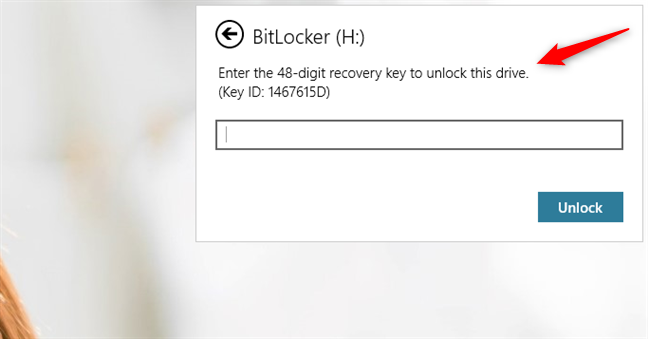
El campo de clave de recuperación de la ventana de desbloqueo de BitLocker
Dependiendo de cómo y dónde haya elegido guardar la clave de recuperación de BitLocker, puede encontrarla en varios lugares:
- En un archivo de texto
- En tu cuenta de Microsoft
- en una copia impresa
Esto es lo que debe hacer en cada caso:
Cómo usar la clave de recuperación USB BitLocker desde un archivo de texto
Si eligió guardar la clave de recuperación en un archivo de texto cuando activó BitLocker en su unidad USB, debe recordar dónde guardó ese archivo y abrirlo. Copie la línea Clave de recuperación del archivo Clave de recuperación de BitLocker [ID de unidad].txt .
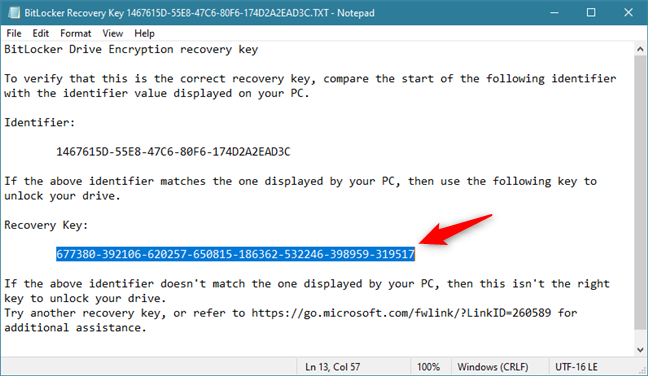
La clave de recuperación de BitLocker guardada en un archivo
Luego, pegue la clave de recuperación de BitLocker en la ventana de diálogo de BitLocker de la unidad USB y presione Desbloquear .
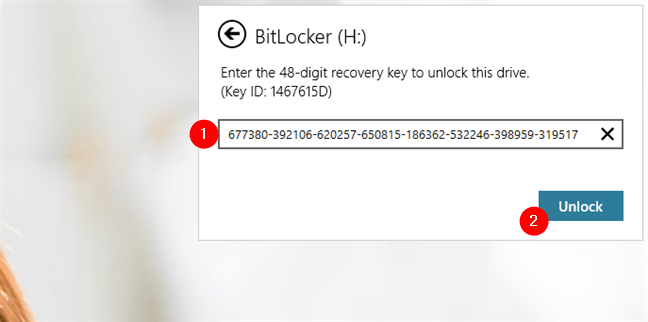
Uso de una clave de recuperación para desbloquear una unidad USB BitLocker
Una vez que se ha aceptado la clave de recuperación de BitLocker, su unidad flash se abre automáticamente en el Explorador de archivos .
Cómo obtener la clave de recuperación USB BitLocker desde su cuenta de Microsoft
Cuando haya habilitado BitLocker en su unidad USB, es posible que haya decidido guardar la clave de recuperación de BitLocker en su cuenta de Microsoft . En ese caso, use un navegador web para iniciar sesión en su cuenta de Microsoft y obtenga la clave de esta sección: Claves de recuperación de BitLocker . Si tiene varias unidades USB cifradas con BitLocker, busque la que necesita desbloquear y copie su clave de recuperación .
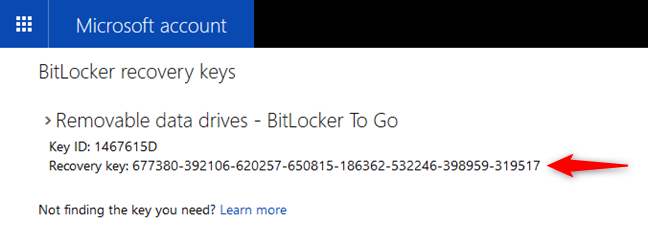
La lista de claves de recuperación de BitLocker almacenadas en una cuenta de Microsoft
Pegue la clave de recuperación en la ventana de diálogo de BitLocker desde su PC con Windows 10 y presione el botón Desbloquear .
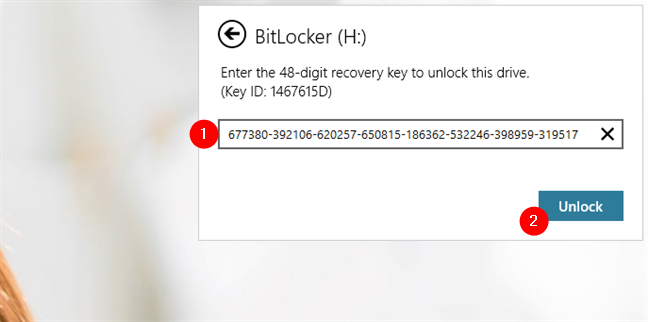
Uso de la clave de recuperación para obtener acceso a una unidad USB cifrada con BitLocker
Si la clave de recuperación de BitLocker era correcta, la unidad USB cifrada con BitLocker ahora debería abrirse automáticamente en el Explorador de archivos .
Cómo usar la clave de recuperación USB BitLocker de un papel que ha impreso
En caso de que haya decidido imprimir la clave de recuperación cuando haya activado BitLocker en su unidad USB, busque ese papel. Debe tener un aspecto como este:
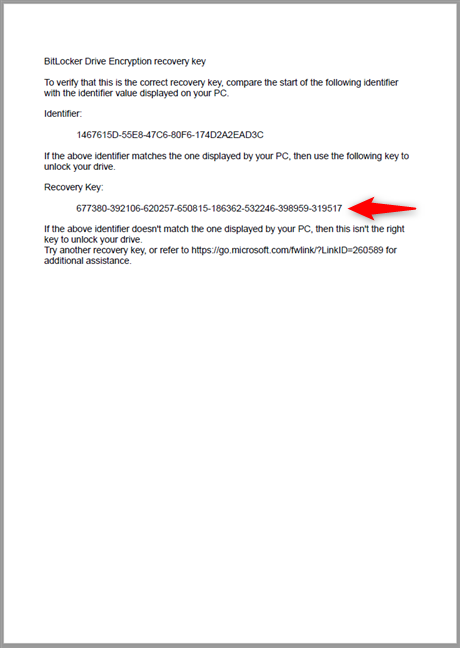
La clave de recuperación de BitLocker impresa en un papel
Escriba la clave de recuperación de BitLocker numérica completa de 48 dígitos en la ventana emergente de BitLocker desde su computadora o dispositivo con Windows 10. Luego, presione el botón Desbloquear .
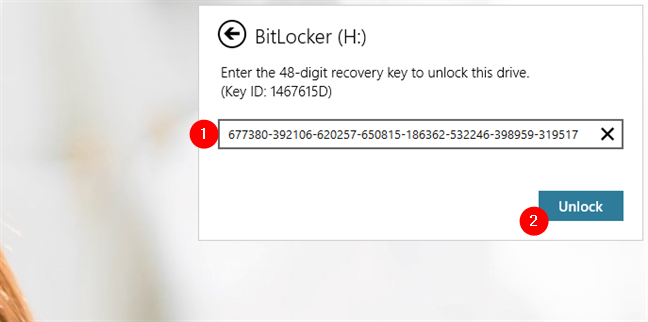
Desbloqueo de una unidad USB cifrada con su clave de recuperación de BitLocker
Si ha escrito la clave de recuperación correctamente, el Explorador de archivos ahora debería abrir su unidad USB cifrada.
Cambie la contraseña olvidada de la unidad USB BitLocker por una nueva
Después de obtener acceso a la unidad USB cifrada con BitLocker, debería considerar crear una nueva contraseña para ella. De lo contrario, debe volver a ingresar la clave de recuperación de BitLocker cada vez que desee usar la unidad cifrada. Para cambiar la contraseña de BitLocker que olvidó, abra el Explorador de archivos , haga clic con el botón derecho o mantenga presionada la unidad USB y seleccione "Cambiar contraseña de BitLocker".
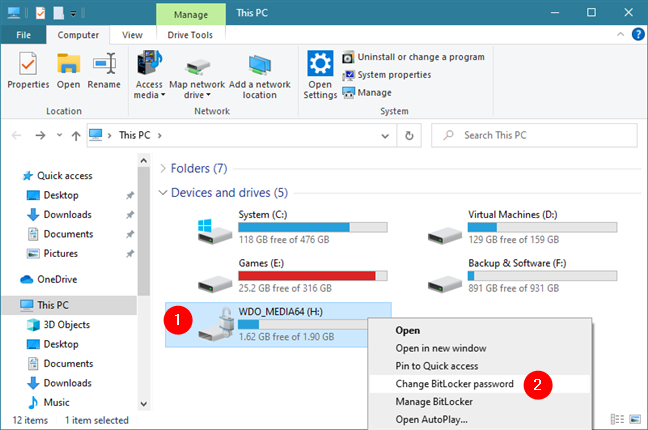
Cambiar la contraseña de BitLocker
Esta acción abre una ventana llamada Cifrado de unidad BitLocker, donde se le solicita la contraseña anterior antes de ingresar una nueva. Debido a que no conoce la contraseña anterior (la razón por la que está aquí), debe elegir la opción "Restablecer una contraseña olvidada" .
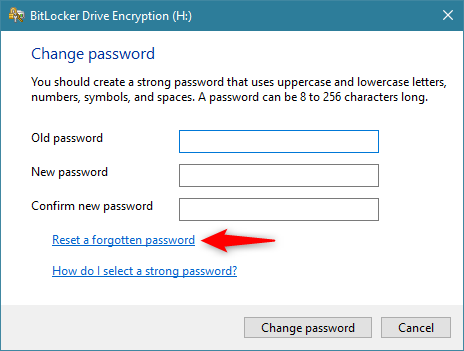
Restablecer una contraseña olvidada
Ingrese la nueva contraseña para la unidad USB cifrada con BitLocker y asegúrese de no volver a olvidarla. Una vez que haya ingresado la contraseña dos veces, presione Finalizar .
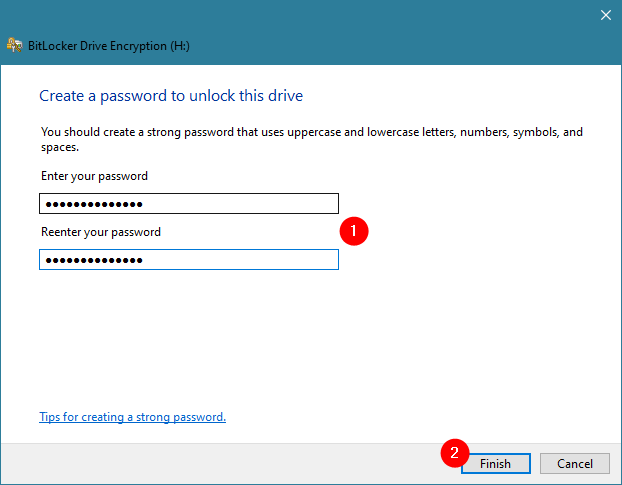
Creación de una nueva contraseña de BitLocker para la unidad USB
Debería recibir una confirmación de que la contraseña de la unidad USB cifrada con BitLocker se cambió con éxito, ¡y eso es todo!
SUGERENCIA: Si prefiere deshabilitar BitLocker por completo para su unidad USB, también puede hacerlo. Simplemente siga los pasos de esta guía: Cómo deshabilitar el cifrado de BitLocker To Go y eliminar la contraseña de desbloqueo .
¿Qué sucede si no tengo la clave de recuperación de BitLocker para la unidad USB? ¿Puedo recuperar mis datos?
También existe la posibilidad de que haya olvidado la contraseña de una unidad USB cifrada con BitLocker y su clave de recuperación. La mala noticia, en ese caso, es que los datos que tenías en él se pierden para siempre. Lo único que puede hacer es formatear esa unidad USB y usarla como nueva. Si necesita ayuda con eso, consulte este tutorial: 2 formas de formatear una tarjeta SD, una memoria USB o una partición del disco duro en Windows .
¿Logró recuperar su unidad USB cifrada con BitLocker?
Ahora que sabe cómo rescatar sus datos, incluso si ha olvidado su contraseña, no debería haber nada que le impida proteger sus datos con BitLocker. Si mantiene segura su clave de recuperación, nunca debería tener problemas para acceder a sus datos. Pruebe esta función útil y no dude en dejarnos comentarios sobre su experiencia o hacer preguntas.